Pengarang:
Morris Wright
Tanggal Pembuatan:
27 April 2021
Tanggal Pembaruan:
1 Juli 2024
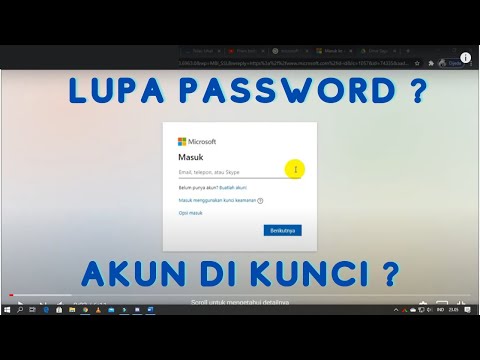
Isi
Jika Anda lupa kata sandi atau profil Anda telah dikunci karena melanggar Syarat Penggunaan, Anda dapat menggunakan halaman "Pulihkan Akun Microsoft" untuk menyetel ulang kata sandi Anda. Anda memerlukan alamat email atau nomor telepon yang terkait dengan akun Anda atau Anda dapat menggunakan aplikasi verifikasi. Dan jika tidak, Anda harus menjawab sejumlah pertanyaan untuk memverifikasi identitas Anda.
Melangkah
 Buka beranda Outlook.com. Nama Hotmail telah berubah menjadi Outlook.com, tetapi Anda masih bisa mendapatkannya dari halaman login Outlook.com. Akun Hotmail Anda masih berfungsi dengan Outlook.com.
Buka beranda Outlook.com. Nama Hotmail telah berubah menjadi Outlook.com, tetapi Anda masih bisa mendapatkannya dari halaman login Outlook.com. Akun Hotmail Anda masih berfungsi dengan Outlook.com. - Anda dapat memulihkan akun yang tidak aktif hingga 365 hari setelah Anda masuk terakhir. Akun yang tidak digunakan selama lebih dari satu tahun akan dihapus.
- Setelah menonaktifkan akun secara manual, Anda memiliki waktu 30 hari untuk mengaktifkannya kembali, setelah itu akan dihapus secara permanen.
 Klik tautan "Tidak punya akses ke akun?"Anda dapat menemukan ini di bawah kolom tempat Anda memasukkan email dan kata sandi.
Klik tautan "Tidak punya akses ke akun?"Anda dapat menemukan ini di bawah kolom tempat Anda memasukkan email dan kata sandi.  Pilih "Saya lupa sandi" dan klik "Berikutnya".
Pilih "Saya lupa sandi" dan klik "Berikutnya". Masukkan alamat Hotmail yang Anda lupa kata sandinya di kolom teks atas. Masukkan karakter yang Anda lihat di kolom teks bawah. Klik "Berikutnya".
Masukkan alamat Hotmail yang Anda lupa kata sandinya di kolom teks atas. Masukkan karakter yang Anda lihat di kolom teks bawah. Klik "Berikutnya".  Pilih metode otentikasi. Untuk mengakses halaman pengaturan ulang kata sandi, Anda harus memverifikasi identitas Anda dengan Microsoft. Ada beberapa cara untuk melakukannya, tergantung pada preferensi kontak yang telah Anda setel untuk akun ini.
Pilih metode otentikasi. Untuk mengakses halaman pengaturan ulang kata sandi, Anda harus memverifikasi identitas Anda dengan Microsoft. Ada beberapa cara untuk melakukannya, tergantung pada preferensi kontak yang telah Anda setel untuk akun ini. - Email - Jika Anda memiliki alamat email alternatif yang dikaitkan dengan akun Anda, kode verifikasi akan dikirim ke alamat itu. Anda sebelumnya harus memberikan alamat email sekunder ini.
- Gunakan aplikasi - Jika Anda telah mengunduh aplikasi "Akun Microsoft", Anda dapat menggunakan aplikasi ini untuk membuat kode unik yang dapat digunakan untuk mengidentifikasi identitas Anda. Dalam hal ini juga, Anda harus menyesuaikan akun Anda terlebih dahulu untuk dapat menggunakan aplikasi ini.
- SMS - Jika Anda memiliki nomor telepon yang dikaitkan dengan akun Anda, Microsoft dapat mengirimi Anda SMS dengan kode unik yang memverifikasi identitas Anda. Untuk menggunakan ini, Anda harus sudah menautkan nomor telepon ke akun Anda ketika Anda masih memiliki akses ke sana.
- Saya tidak memiliki informasi ini - Opsi ini juga disebut "Saya tidak lagi menggunakan informasi ini". Jika tidak ada informasi pemulihan yang terkait dengan akun Anda, Anda dapat memilih opsi ini untuk menjawab kuesioner guna memverifikasi identitas Anda untuk Microsoft. Metode ini tidak dijamin akan berhasil, terutama jika Anda tidak dapat mengingat detail lama tentang akun Anda.
 Isi kuesioner (jika perlu). Jika Anda memilih opsi "Saya tidak memiliki informasi ini", Anda perlu mengisi kuesioner untuk membuktikan bahwa Anda pemilik akun tersebut. Tindakan keamanan ini dilakukan untuk mencegah orang lain mendapatkan akses yang melanggar hukum ke email pribadi Anda. Sebelum Anda mulai, Anda perlu memberikan alamat email alternatif, jika Anda tidak memilikinya, Anda dapat membuatnya secara gratis.
Isi kuesioner (jika perlu). Jika Anda memilih opsi "Saya tidak memiliki informasi ini", Anda perlu mengisi kuesioner untuk membuktikan bahwa Anda pemilik akun tersebut. Tindakan keamanan ini dilakukan untuk mencegah orang lain mendapatkan akses yang melanggar hukum ke email pribadi Anda. Sebelum Anda mulai, Anda perlu memberikan alamat email alternatif, jika Anda tidak memilikinya, Anda dapat membuatnya secara gratis. - Anda akan ditanya tentang sandi yang pernah Anda gunakan sebelumnya, tanggal pembuatan akun, dan hal-hal lain yang terkait dengan akun Anda. Cobalah menjawab pertanyaan-pertanyaan ini seakurat mungkin. Kuesioner ini dinilai keakuratannya oleh personel Microsoft. Mungkin perlu beberapa hari bagi Anda untuk menerima jawaban.
 Dapatkan kode verifikasi. Setelah Anda memilih metode verifikasi, Anda akan menerima kode yang akan memberi Anda akses ke halaman untuk mengatur ulang kata sandi Anda.
Dapatkan kode verifikasi. Setelah Anda memilih metode verifikasi, Anda akan menerima kode yang akan memberi Anda akses ke halaman untuk mengatur ulang kata sandi Anda. - Jika Anda memilih email sebagai metode verifikasi, pastikan untuk memeriksa semua kemungkinan lokasi, termasuk folder Email Sampah. Jika Anda menggunakan Gmail atau Kotak Masuk Google, periksa bagian "Pembaruan".
 Masukkan metode verifikasi Anda. Jika Anda masih membuka halaman, Anda dapat memasukkan kode ke dalam kotak. Jika Anda telah menutup halaman verifikasi, Anda dapat membukanya kembali dengan melalui proses pemulihan akun lagi dan memilih metode kontak yang sama.
Masukkan metode verifikasi Anda. Jika Anda masih membuka halaman, Anda dapat memasukkan kode ke dalam kotak. Jika Anda telah menutup halaman verifikasi, Anda dapat membukanya kembali dengan melalui proses pemulihan akun lagi dan memilih metode kontak yang sama.  Masukan kata sandi yang baru. Setelah Anda memasukkan kode verifikasi, Anda akan dibawa ke halaman di mana Anda dapat mengatur ulang kata sandi Anda. Di sini Anda memasukkan kata sandi baru yang memungkinkan Anda mengakses akun Hotmail Anda di masa mendatang. Klik di sini untuk mendapatkan tip tentang cara mendapatkan kata sandi yang kuat yang masih dapat Anda ingat.
Masukan kata sandi yang baru. Setelah Anda memasukkan kode verifikasi, Anda akan dibawa ke halaman di mana Anda dapat mengatur ulang kata sandi Anda. Di sini Anda memasukkan kata sandi baru yang memungkinkan Anda mengakses akun Hotmail Anda di masa mendatang. Klik di sini untuk mendapatkan tip tentang cara mendapatkan kata sandi yang kuat yang masih dapat Anda ingat.  Masuk ke akun Anda. Saat Anda mengatur ulang kata sandi, kata sandi itu akan segera menjadi kata sandi akun baru Anda. Gunakan kata sandi baru Anda untuk mengakses akun Hotmail Anda di halaman login Outlook.com.
Masuk ke akun Anda. Saat Anda mengatur ulang kata sandi, kata sandi itu akan segera menjadi kata sandi akun baru Anda. Gunakan kata sandi baru Anda untuk mengakses akun Hotmail Anda di halaman login Outlook.com.
Tips
- Tidak ada alamat email atau nomor telepon Microsoft yang dapat Anda gunakan untuk membantu hal-hal seperti kata sandi yang terlupa. Anda hanya dapat menggunakan alat otomatis yang dijelaskan di artikel ini.



